win7电脑任务管理器如何开 win7电脑如何打开任务管理器
在使用Windows 7电脑时,任务管理器是一个非常重要的工具,它可以帮助我们监控和管理正在运行的程序和进程,如何打开任务管理器呢?打开任务管理器非常简单,我们只需按下键盘上的Ctrl+Alt+Delete组合键,然后选择“任务管理器”即可。任务管理器不仅可以结束不响应的程序,还可以查看系统性能、网络使用情况等信息。它的出现为我们解决电脑运行过程中遇到的各种问题提供了便利。
具体方法:
用任务栏打开任务管理器
1、鼠标右击下方的任务栏
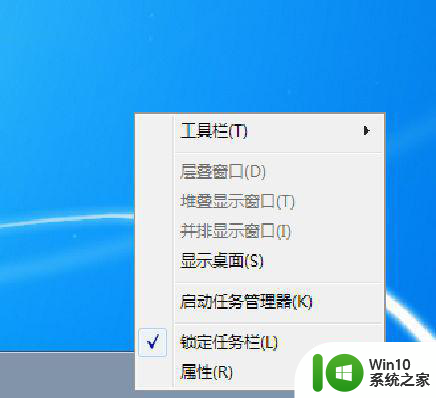
2、然后点击“启动任务管理器”
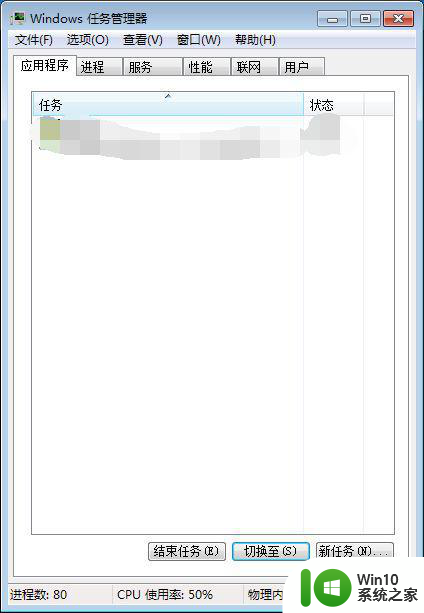
用快捷键打开任务管理器
1、按住键盘上的Ctrl+Alt+Delete键之后,再选择启动任务管理器。注意:如果XP用了这个键,会直接打开任务管理器。
2、然后选择“启动任务管理器”,即可打开任务管理器。
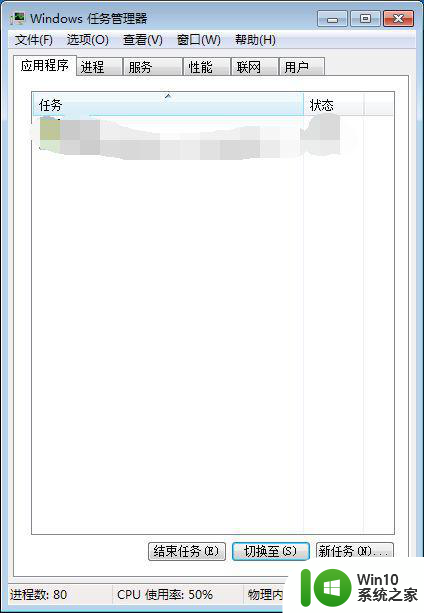
3、另一个快捷键也可以打开任务管理器,按住Esc+shift+Ctrl,就可以打开任务管理器了。
用快捷方式打开任务管理器
1、除了上面的方法以外,我们还可以用快捷方式来打开任务管理器
2、首先,先新建一个记事本,在记事本中输入:C:Windowssystem32 askmgr.exe
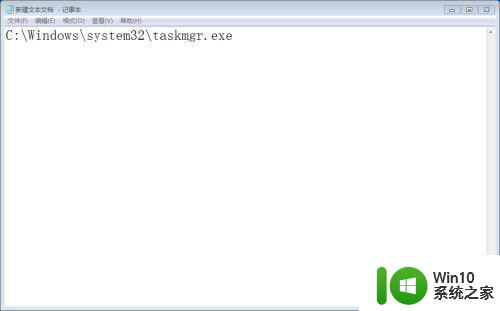
3、然后点击左上角的【文件】-【另存为】,将文件保存为【任务管理器.bat】。
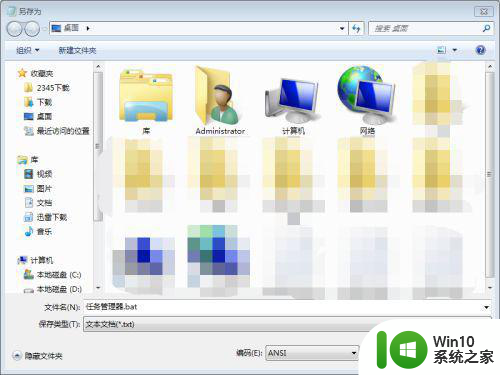
4、双击或右键打开这个任务管理器即可。

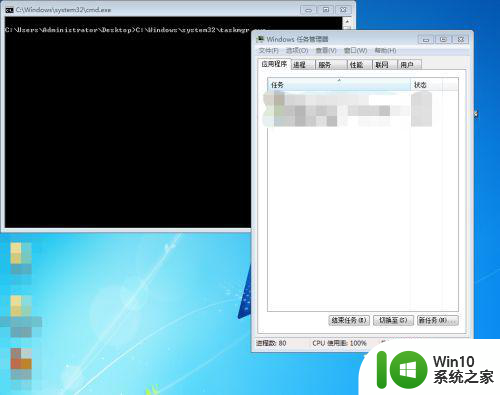
其他方式打开任务管理器
1、除了上面的方式以外,我们还有其他的方法打开任务管理器。
2、首先,按Win+R键打开运行窗口,或单击左下角的【开始】-【运行】,在窗口中输入C:Windowssystem32 askmgr.exe,按回车键,就可以打开任务管理器了,其实也可以输入taskmgr.exe也可以打开任务管理器,或者把.exe去掉也是能打开任务管理器的。
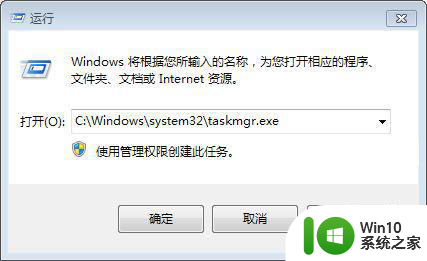
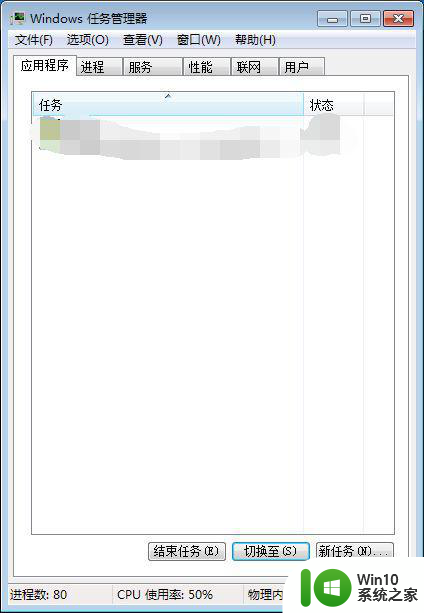
还有一种方法,先打开一个文件夹,点击左上角的文件夹,如下图,再输入:C:Windowssystem32 askmgr.exe就可以打开任务管理器了
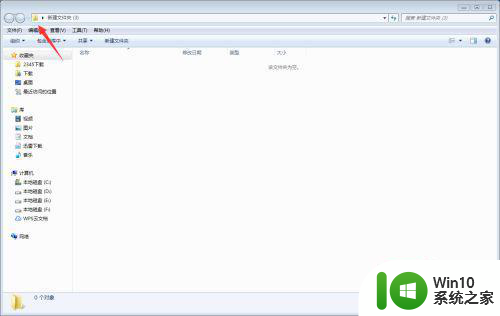
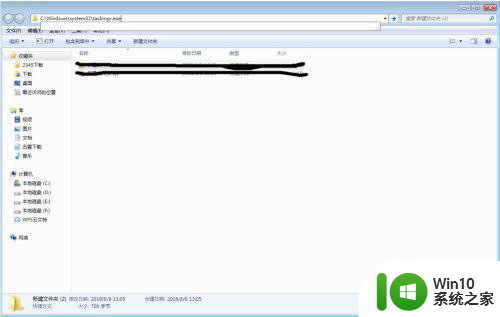
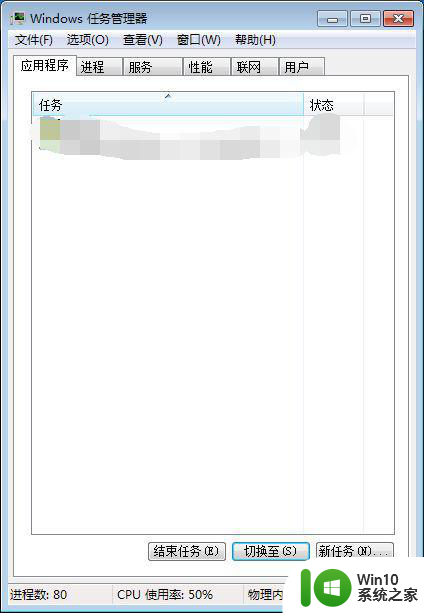
以上就是Win7电脑任务管理器如何开启的全部内容,如果你遇到了这种情况,不妨尝试按照以上方法解决,希望这些方法能对你有所帮助。
win7电脑任务管理器如何开 win7电脑如何打开任务管理器相关教程
- win7任务管理器几种打开方式 win7任务管理器如何打开
- win7怎么进入任务管理器 win7如何打开任务管理器
- win7如何查看任务管理器 win7按哪个键进入任务管理器
- win7任务管理器被管理员禁用了怎么打开 Win7任务管理器被禁用怎么开启
- win7黑屏调不出任务管理器什么也打不开怎么办 Win7黑屏无法打开任务管理器解决方法
- win7怎么打开任务管理器快捷键 window7打开任务管理器快捷键是什么
- win7调出任务管理器的键盘快捷键是什么 win7打开任务管理器的其他方法
- win7系统任务管理器无法使用怎么办 win7系统任务管理器打不开怎么办
- win7文件资源管理器在哪里打开 win7如何在任务栏打开文件资源管理器
- win7任务管理器无法结束进程如何修复 win7任务管理器无法终止进程如何处理
- win7怎么打开服务器管理 win7服务管理器在哪里打开
- 任务管理器已被系统管理员停用怎么办win7 Win7任务管理器被禁用怎么办
- window7电脑开机stop:c000021a{fata systemerror}蓝屏修复方法 Windows7电脑开机蓝屏stop c000021a错误修复方法
- win7访问共享文件夹记不住凭据如何解决 Windows 7 记住网络共享文件夹凭据设置方法
- win7重启提示Press Ctrl+Alt+Del to restart怎么办 Win7重启提示按下Ctrl Alt Del无法进入系统怎么办
- 笔记本win7无线适配器或访问点有问题解决方法 笔记本win7无线适配器无法连接网络解决方法
win7系统教程推荐
- 1 win7访问共享文件夹记不住凭据如何解决 Windows 7 记住网络共享文件夹凭据设置方法
- 2 笔记本win7无线适配器或访问点有问题解决方法 笔记本win7无线适配器无法连接网络解决方法
- 3 win7系统怎么取消开机密码?win7开机密码怎么取消 win7系统如何取消开机密码
- 4 win7 32位系统快速清理开始菜单中的程序使用记录的方法 如何清理win7 32位系统开始菜单中的程序使用记录
- 5 win7自动修复无法修复你的电脑的具体处理方法 win7自动修复无法修复的原因和解决方法
- 6 电脑显示屏不亮但是主机已开机win7如何修复 电脑显示屏黑屏但主机已开机怎么办win7
- 7 win7系统新建卷提示无法在此分配空间中创建新建卷如何修复 win7系统新建卷无法分配空间如何解决
- 8 一个意外的错误使你无法复制该文件win7的解决方案 win7文件复制失败怎么办
- 9 win7系统连接蓝牙耳机没声音怎么修复 win7系统连接蓝牙耳机无声音问题解决方法
- 10 win7系统键盘wasd和方向键调换了怎么办 win7系统键盘wasd和方向键调换后无法恢复
win7系统推荐
- 1 系统之家ghost win7 sp1 32位破解安装版v2023.04
- 2 三星笔记本ghost win7 64位最新旗舰版下载v2023.04
- 3 系统之家ghost win7 32位安装稳定版v2023.03
- 4 电脑公司win7 64位最新旗舰版v2023.03
- 5 电脑公司ghost win7 64位破解万能版v2023.03
- 6 雨林木风ghost win7 sp1 64位纯净免激活版v2023.03
- 7 华硕笔记本ghost win7 sp1 64位专业极速版下载v2023.03
- 8 深度技术ghost win7 64位最新专业版下载v2023.03
- 9 电脑公司ghost win7稳定旗舰版原版32位下载v2023.03
- 10 电脑公司ghost win7 sp1 64位极速破解版下载v2023.03